iPad 使用手冊
- 歡迎使用
-
-
- 相容於 iPadOS 26 的 iPad 機型
- iPad mini(第五代)
- iPad mini(第六代)
- iPad mini(A17 Pro)
- iPad(第八代)
- iPad(第九代)
- iPad(第十代)
- iPad(A16)
- iPad Air(第三代)
- iPad Air(第四代)
- iPad Air(第五代)
- iPad Air 11 吋(M2)
- iPad Air 13 吋(M2)
- iPad Air 11 吋(M3)
- iPad Air 13 吋(M3)
- iPad Pro 11 吋(第一代)
- iPad Pro 11 吋(第二代)
- iPad Pro 11 吋(第三代)
- iPad Pro 11 吋(第四代)
- iPad Pro 11 吋(M4)
- iPad Pro 11 吋(M5)
- iPad Pro 12.9 吋(第三代)
- iPad Pro 12.9 吋(第四代)
- iPad Pro 12.9 吋(第五代)
- iPad Pro 12.9 吋(第六代)
- iPad Pro 13 吋(M4)
- iPad Pro 13 吋(M5)
- 設定基本功能
- 訂製你專屬的 iPad
- 在 iPad 上簡化工作流程
- 使用 Apple Pencil 進行更多操作
- 為你的小孩自訂 iPad
-
- iPadOS 26 的新功能
-
-
- 開始使用 FaceTime
- 製作 FaceTime 連結
- 拍攝「原況照片」
- 使用 FaceTime 語音通話工具
- 使用「即時字幕」和「即時翻譯」
- 在通話期間使用其他 App
- 撥打群組 FaceTime 通話
- 使用「同播共享」一起觀賞、聆聽和暢玩
- 在 FaceTime 通話中共享你的螢幕
- 在 FaceTime 通話中要求或提供遠端控制權
- 在 FaceTime 通話中合作處理文件
- 使用視訊會議功能
- 將 FaceTime 通話接力到另一部 Apple 裝置
- 更改 FaceTime 視訊設定
- 更改 FaceTime 語音設定
- 更改你的外觀
- 結束通話或切換至「訊息」
- 篩選和過濾通話
- 封鎖 FaceTime 通話及回報垃圾來電
- 捷徑
- 提示
- 版權聲明與商標
在 iPad 上使用密碼
在「密碼」App ![]() 中,你可以集中在一處找到所有密碼、通行密鑰和驗證碼。只要你用同一個「Apple 帳號」登入,並在 iCloud 設定中開啟「密碼和鑰匙圈」,就能在你的所有裝置上使用你的密碼。如果你有使用「自動填寫」功能來登入網站和 App,你的密碼就會自動顯示在「密碼」中。
中,你可以集中在一處找到所有密碼、通行密鑰和驗證碼。只要你用同一個「Apple 帳號」登入,並在 iCloud 設定中開啟「密碼和鑰匙圈」,就能在你的所有裝置上使用你的密碼。如果你有使用「自動填寫」功能來登入網站和 App,你的密碼就會自動顯示在「密碼」中。
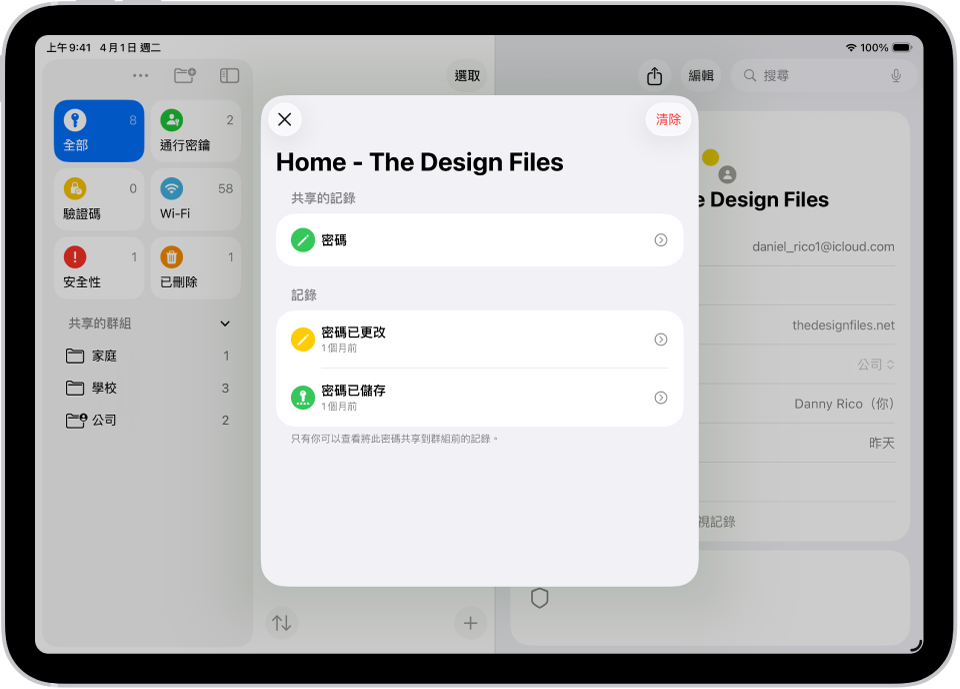
查看所有類型的密碼憑證:
App 密碼
網站密碼
使用 Apple 登入
通行密鑰
驗證碼
Wi-Fi 密碼
與群組共享的密碼
透過搜尋或排序尋找密碼。然後按一下「編輯」來顯示密碼、更改密碼或刪除密碼。
【提示】在「密碼」中,按一下「安全性」來取得更改強度太弱的密碼建議。
感謝您提供意見。